小编为你解说win10系统设置韩文输入法的问题
时间:2021-07-06 12:39 编辑:admin
使用电脑的时候,小伙伴们有的就会碰到win10系统设置韩文输入法类似的操作困难,针对win10系统设置韩文输入法的问题,我给大家整理总结了详细的解决步骤。虽然处理起来很简单,但是还有一些朋友不清楚win10系统设置韩文输入法的处理流程。其实只需要1.桌面右下角,单击选择“时间栏旁边输入法显示区域”。 2.打开后,页面显示正在使用的输入法:搜狗,百度以及系统自带的微软输入法。单击打开“设置图标的语言首选项”。的顺序就可以了,下面就是win10系统设置韩文输入法的具体操作流程了,不会的朋友赶快学习一下吧!
windows10桌面,如下图示,个人觉得页面智能化,简洁明了,关于运行方面的不大了解,就不说明了。
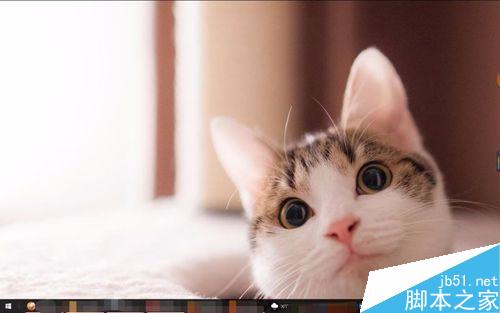
1.桌面右下角,单击选择“时间栏旁边输入法显示区域”。
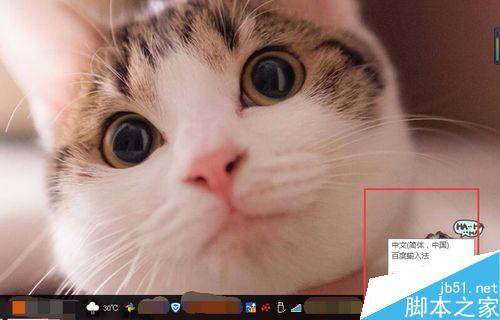
2.打开后,页面显示正在使用的输入法:搜狗,百度以及系统自带的微软输入法。单击打开“设置图标的语言首选项”。
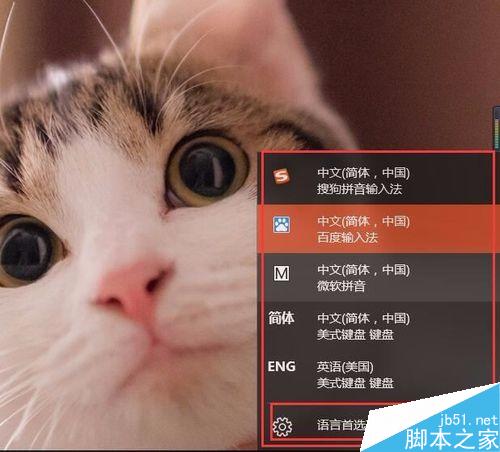
3.页面如图示,单击”添加语言“,其他的选项不需要修改,按默认设置即可。
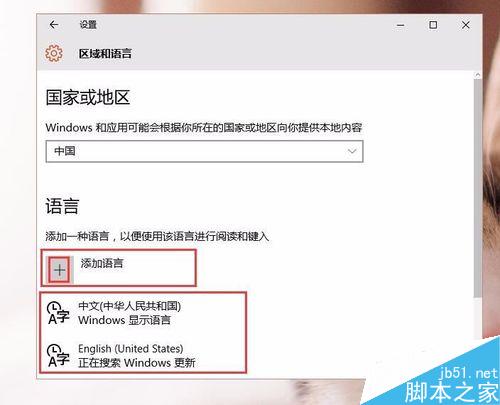
4.各种各样的语言可进行选择,如标题示,找到“朝鲜语——单击选择——系统提示安装中——成功后就可以使用了,在输入法图示中可以看到(韩语和朝鲜语的文字基本上是一样的,可以通用)
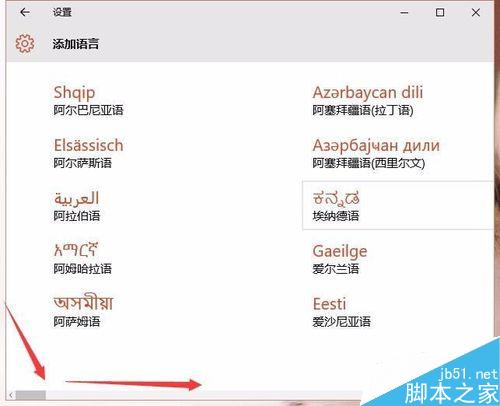
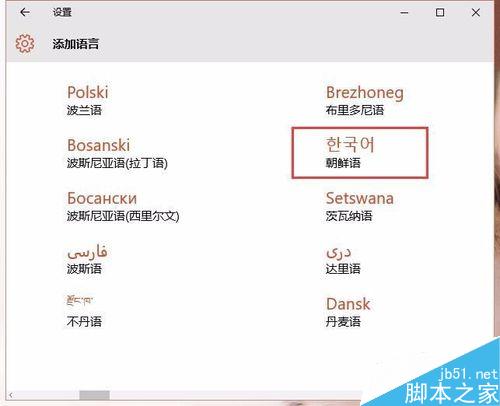
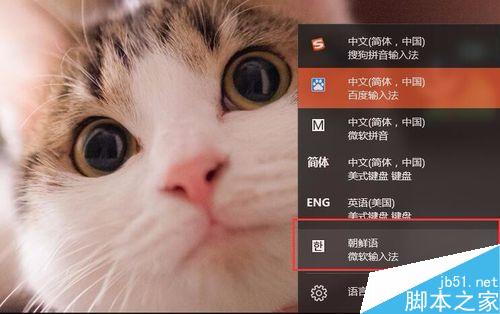
5.朝鲜输入法在键盘上对应的位置可以参照图片。

以上就是小编为大家带来的win10系统设置韩文输入法的操作方法不会的小伙伴们来跟着小编一起学习吧!还有不明白的小伙伴可以留言给小编来帮你们解惑。


















共0条
以上留言仅代表用户个人观点,不代表本站立场
立即评论